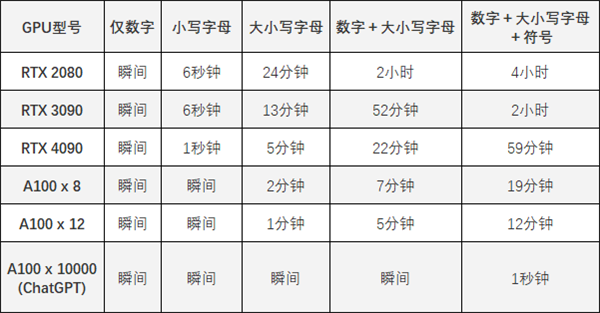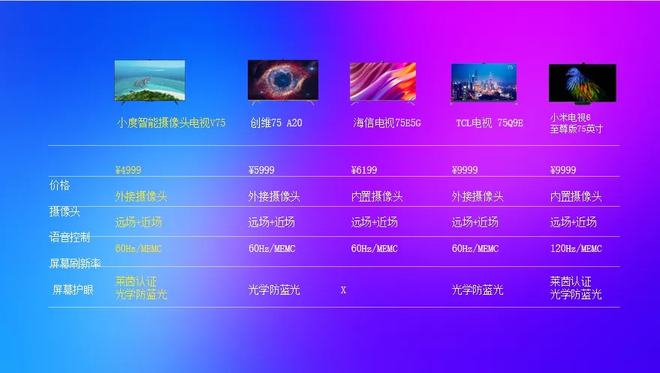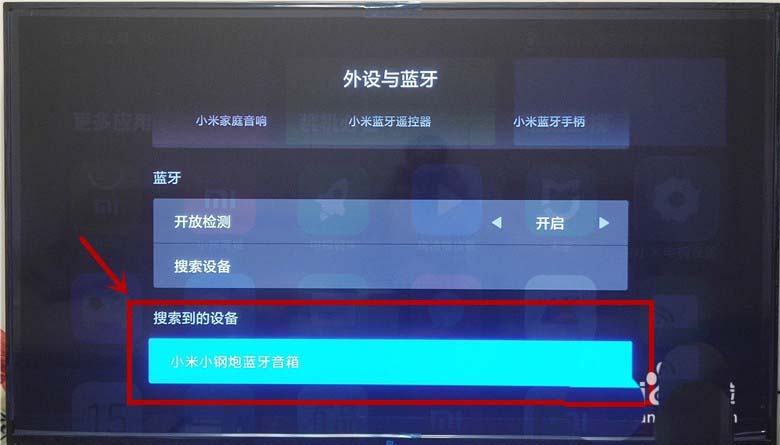大家好!今天让小编来大家介绍下关于windows7密码u盘(win7密码破解u盘)的问题,以下是小编对此问题的归纳整理,让我们一起来看看吧。

您好,今天芳芳来为大家解答以上的问题。windows7密码u盘,win7密码破解u盘相信很多小伙伴还不知道,现在让我们一起来看看吧!
1、一、U盘开机密码破解软件制作 百度输入“大白菜超级u盘启动制作工具”,进入官网首页点击下载,该工具主要功能是装系统,里面有个破解开机密码的功能而已。
2、 2、下载完毕后,点击安装。
3、插入U盘,格式化优盘。
4、然后双击运行大白菜超级u盘启动制作工具(以下简称大白菜)。
5、 3、如果只插入了一个U盘,那么打开大白菜后就自动获取了相关数据,不用你选择。
6、如果有2个以上usb插入,那么你就必须选择红色框内的下拉按钮,找到自己刚刚格式化的优盘。
7、其它什么都不用选择。
8、 鼠标单击“一键制作USB启动盘”。
9、这个过程有点长,多等一下。
10、配置成功后会有如下提示,见红色框。
11、然后选择(否),然后推出软件,把U盘拔出插入需要破解密码的电脑。
12、二、开机密码破解 重新开机,按“delete”键进入启动项选择界面。
13、(如果不知道何时按这个键,按下开机按钮后就一直按“delete”键即可。
14、)进入后看见左下角出现下图就不用在按了。
15、(不同的电脑这里进去的方法不一样,如果不知道可以网上搜索“如何设置从U盘启动系统”即可找到大量的教程)2、这个界面的右下角会出现“启动菜单”,单击它会出现如下图,选择你的U盘,SMI USB2.0 1100 如果你的U盘是3.0的这里显示的就不一样哦。
16、一般都是第二个,选择单击鼠标一次。
17、 3、进入到我们的u盘启动工具了,如果这一步没出现就表示U盘没有制作成功,可以重新制作一次。
18、按键盘上面的光标向下选择“(09)运行windows登录密码破解菜单”这里,按enter键进入。
19、 4、进入下面这个界面后继续用键盘的光标选择“(01)清除window登录密码”,然后按enter键进入。
20、 5、进入下面这个界面后按键盘上面的“1”,出现“选择输入序号[1]”就表示输入正确了,然后按enter键进入。
21、 6、键盘按下“1”键,因为我们的系统在序号为1这个分区的。
22、然后按下enter键进入。
23、 7、然后会出现如下界面,耐心等待几分钟,工具正在硬盘查找你的密码放在哪里,千万不要懂键盘任何按钮。
24、 8、出现下图,就表示我们的工具找到了密码所在位置了,按下enter键进入。
25、 9、进入下图后选择administrator对应的序号,一般是“0”个别有特殊情况哦!选择对应即可,键盘按下“0”键。
26、然后继续按下enter键进入。
27、 10、看见下面红线画的那个,有一个光标会在[x]下面不停的闪烁,如果没有就用键盘上面的上下光标选择到它,表示我们选中它,然后按下“Y”键进入。
28、 1进入后得到下图,表示我们设置成功。
29、案后一直重复按“Esc”键,直到电脑重新启动,这个时候拔下U盘。
30、三、成功进入电脑桌面,破解开机成功。
本文就为大家分享到这里,希望小伙伴们会喜欢。
以上就是小编对于windows7密码u盘(win7密码破解u盘)问题和相关问题的解答了,windows7密码u盘(win7密码破解u盘)的问题希望对你有用!